





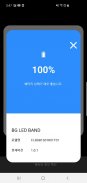


Fanlive
default

Fanlive ၏ ရွင္းလင္းခ်က္
[အဓိကအင်္ဂါရပ်များလမ်းညွှန်]
1. စွမ်းဆောင်ရည် mode ကို
Light Stick နှင့်လက်မှတ်ထိုင်ခုံအချက်အလက်များကိုချိတ်ဆက်ခြင်းအားဖြင့်စွမ်းဆောင်ရည်အတွင်းမီးချောင်း၏အမျိုးမျိုးသောဖျော်ဖြေမှုများကိုသင်ခံစားနိုင်သည်။
စွမ်းဆောင်ရည်ရှိသည့်အခါဤမီနူးသာရနိုင်သည်။
၂။ Live streaming ဆက်သွယ်မှု
Bluetooth mode သို့ပြောင်းရန် light stick သို့မဟုတ် LED band ရှိခလုတ်ကို 3 စက္ကန့်လောက်နှိပ်လိုက်ပါ။
အကယ်၍ သင်သည်စမတ်ဖုန်း၏ Bluetooth လုပ်ဆောင်ချက်ကိုဖွင့်ပြီးအလင်းတုတ်ကိုစမတ်ဖုန်းမြင်ကွင်းသို့နီးကပ်စေပါက၊ အလင်းအမှောင်သို့မဟုတ် LED တီးဝိုင်းနှင့်စမတ်ဖုန်းတို့ချိတ်ဆက်နေပါ။
ချိတ်ဆက်မှုပြီးဆုံးသွားသောအခါ live streaming စွမ်းဆောင်ရည်၏မျက်နှာပြင်ပေါ်ရှိအချိန်ကိုလျှောက်လွှာထဲသို့ထည့်ပါ။
ထည့်သွင်းမှုပြီးပါကတိုက်ရိုက်လွှင့်ထုတ်သည့်စွမ်းဆောင်မှုကိုနှစ်သက်ပါ။
စမတ်ဖုန်း Bluetooth ချိတ်ဆက်မှု
Bluetooth mode သို့ပြောင်းရန် light stick သို့မဟုတ် LED band ရှိခလုတ်ကို 3 စက္ကန့်လောက်နှိပ်လိုက်ပါ။
အကယ်၍ သင်သည်စမတ်ဖုန်း၏ Bluetooth လုပ်ဆောင်ချက်ကိုဖွင့်ပြီးအလင်းတုတ်ကိုစမတ်ဖုန်းမြင်ကွင်းသို့နီးကပ်စေပါက၊ အလင်းအမှောင်သို့မဟုတ် LED တီးဝိုင်းနှင့်စမတ်ဖုန်းတို့ချိတ်ဆက်နေပါ။
အချို့စမတ်ဖုန်းများတွင် Bluetooth ဆက်သွယ်မှုအတွက် GPS စနစ်ကိုဖွင့်ရန်လိုအပ်သည်။
သင် Bluetooth ကို ဆက်သွယ်၍ မရပါက ကျေးဇူးပြု၍ GPS လုပ်ဆောင်ချက်ကိုဖွင့်ပါ။
၄
Lightstick သို့မဟုတ် LED band ကို Bluetooth mode ရှိစမတ်ဖုန်းသို့ဆက်သွယ်ပြီးနောက်အလင်းအရောင်ကိုပြောင်းရန်စမတ်ဖုန်းဖန်သားပြင်ပေါ်ရှိအလိုရှိသောအရောင်ကိုရွေးချယ်ပါ။
5. ဘက်ထရီအဆင့်ကိုစစ်ဆေးပါ
“ Self Mode” ရှိ flower bed မျက်နှာပြင်ရှိ“ Check Battery Status” ခလုတ်ကိုသင်နှိပ်လိုက်ပါကကျန်မီးအလင်းသို့မဟုတ် LED band ၏ကျန်ရှိသောဘက်ထရီပမာဏကိုစစ်ဆေးနိုင်သည်။ ကျေးဇူးပြုပြီးဘက်ထရီအစားထိုးဖို့လိုမလားစစ်ဆေးပါ
function ဤလုပ်ဆောင်ချက်အတွက်ဘက်ထရီစွမ်းဆောင်ရည်နှင့်စမတ်ဖုန်းမော်ဒယ်ပေါ် မူတည်၍ ကိန်းဂဏန်းတန်ဖိုးများကွဲပြားနိုင်သည်။
[စွမ်းဆောင်ရည်ကိုမကြည့်ခင်ကြိုတင်ကာကွယ်မှုများ]
- ဖျော်ဖြေမှုကိုမကြည့်မီ၊ သင်၏လက်မှတ်ထိုင်ခုံအချက်အလက်များကိုစစ်ဆေးပြီးတွဲဖက်ရန်အလင်းတုတ်သို့မဟုတ် LED တီးဝိုင်းတွင်ထိုင်ခုံအချက်အလက်များကိုထည့်ပါ။
- အလင်းရောင်သို့မဟုတ် LED band ကိုအဆင့်ဆင့်ထုတ်လုပ်ရန်အတွက်ဖျော်ဖြေမှုကိုကြည့်သောအခါစွမ်းဆောင်ရည်ကိုကြည့်သည့်အခါ“ စွမ်းဆောင်ရည် mode” သို့ပြောင်းရန် ၃ စက္ကန့်ကြာအောင်မှတ်ပုံတင်ထားသော light stick သို့မဟုတ် LED band ပေါ်ရှိခလုတ်ကိုသေချာအောင်လုပ်ပါ။
- အကယ်၍ light stick သို့မဟုတ် LED band ၏ကြိုးမဲ့စွမ်းဆောင်ရည်သည်ကောင်းမွန်စွာအလုပ်မလုပ်ပါက light stick သို့မဟုတ် LED band နှင့်တွဲဖက်ခြင်းမရှိခြင်း (သို့မဟုတ်) တွဲဖက်မှုလုပ်ငန်းစဉ်ပြီးဆုံးခြင်းကြောင့်ဖြစ်နိုင်သည်။ ကျေးဇူးပြုပြီး app အားဖြင့်တွဲခြင်းလုပ်ငန်းစဉ်ကိုပုံမှန်ပြီးအောင်လုပ်ပါ။
- Light Stick သို့မဟုတ် LED Band တွင်မှတ်ပုံတင်ထားသောထိုင်ခုံအချက်အလက်များနှင့်တူညီသောစွမ်းဆောင်ရည်ကိုကြည့်ရှုရန်သေချာပါစေ။ အကယ်၍ ထိုင်ခုံကိုမလိုအပ်ဘဲရွေ့လျားပါကအလင်းချောင်း၏စင်မြင့် ဦး တည်ချက်သည်ပြောင်းလဲနိုင်သည်ကို ကျေးဇူးပြု၍ သတိပြုပါ။
- စွမ်းဆောင်ရည်ကာလအတွင်းအလင်းချောင်းသို့မဟုတ် LED တီးဝိုင်း၏စွမ်းအားမပြတ်စေရန်စွမ်းဆောင်ရည်မတိုင်မီကျန်ရှိနေသေးသောဘက်ထရီပမာဏကိုစစ်ဆေးပါ။
- ကျွန်ုပ်တို့သည်ဖျော်ဖြေပွဲခန်းမ၌ကြိုးမဲ့ထိန်းချုပ်မှုမီးအလင်းရောင်ပံ့ပိုးမှုစင်တာကိုလုပ်ကိုင်ရန်စီစဉ်ထားသည်။
[အက်ပလီကေးရှင်းကိုသုံးရန်လိုအပ်သော Access အခွင့်အရေးများ]
အောက်ပါခွင့်ပြုချက်များသည်အက်ပလီကေးရှင်းနှင့်အလင်းချောင်းကိုချောချောမွေ့မွေ့အသုံးပြုရန်လိုအပ်သည်။
pop အချက်အလက်ပေါ်လာပါက [Allow] ခလုပ်ကိုနှိပ်ပါ။
- သိုလှောင်နေရာ: QR / barcode နှင့်စွမ်းဆောင်ရည်အချက်အလက်များကိုသိုလှောင်ရန်အသုံးပြုသည်
- ဖုန်း - ကိရိယာ၏စစ်မှန်မှုကိုစစ်ဆေးရန်အသုံးပြုသည်
- ကင်မရာ - QR / Barcode အသိအမှတ်ပြုမှုအတွက်အသုံးပြုသည်
- ဘလူးတုသ် - အလင်းချောင်းကိုချိတ်ဆက်ရန်အသုံးပြုသည်
- တည်နေရာ - Bluetooth ချိတ်ဆက်မှုအတွက်အသုံးပြုသည်

























